(这篇文章还有一个标题,这三个使用电脑办公时的习惯只有29字,却可以改变你的一生…第一次这么写标题,感觉还是挺糟糕的,哈哈。)
保证数据安全和可靠是使用电脑办公的重中之重。通宵赶稿遇上停电,论文提交前夜电脑中毒被锁,被人重装系统发现硬盘清空了,这种抓狂感只有亲身体会才会理解。
养成以下三个习惯,可以让你避免最常见的数据问题,毫无困难,一次解决~
全文长度29字,阅读需要10秒钟,背下需要30秒钟。
保存的快捷键是Ctrl+S
文档和桌面放在非系统盘
使用本地+云端备份
保存的快捷键是Ctrl + S
很多人在机器崩溃前,都会盲目相信机器的可靠性。无论是文思泉涌的文档创作,还是精心修改的炫酷设计,都会在软件或系统崩溃中成为一场灾难。
这条建议的意义在于,重新做一次对效率的影响极大,而且再有经验的老鸟都曾中招。所幸大部分的软件都可以通过快捷键 Ctrl + S( macOS 的快捷键是 Command + S )来进行快速保存。所以,每隔几分钟就按一次吧。对了,Ctrl 键在键盘主要区域的左下角(和右下角)。
文档和桌面放在非系统盘
固态盘的兴起与观念的更新使得更多人不再进行系统分区。但是对于普通用户来说,分区是拿到电脑之后的第一步操作。分区具有一大好处:当不是很靠谱的 Windows 必须要重装的时候,不需要把所有的数据都拷贝出来,只要「干掉」系统盘就好了。
但是问题就在这里,虽然现在向C盘根目录存数据资料的人已经很少了,但是大部分人会在「桌面」和「文档」文件夹中存放许多东西。一旦通过格式化系统盘重装系统,这些东西可能会丢掉:
- 所有的「桌面」内容
- 「我的文档」中存放的个人文档
- 「QQ」「微信」中接收的文件
想要避免这样的问题,最好在电脑崩溃之前将「桌面」和「文档」文件夹挪走,否则崩溃的就不只是电脑了。
具体的方法:
- 打开「资源管理器」窗口(我的电脑,计算机,都是一个东西),在 D 盘或 E 盘,新建文件夹并重命名为 Desktop ,Zhuomian 也可以,只要不是中文(不要使用中文用户名和中文系统文件夹)
- 进入桌面文件夹(左边快速访问可以进入,其他方法也可以)。
- 单击「主页」选项卡的「属性」选项,然后进入「位置」菜单,选择「移动」,然后找到刚才新建的文件夹,然后下方确定或应用。
- 在新弹出的窗口选择「移动」。
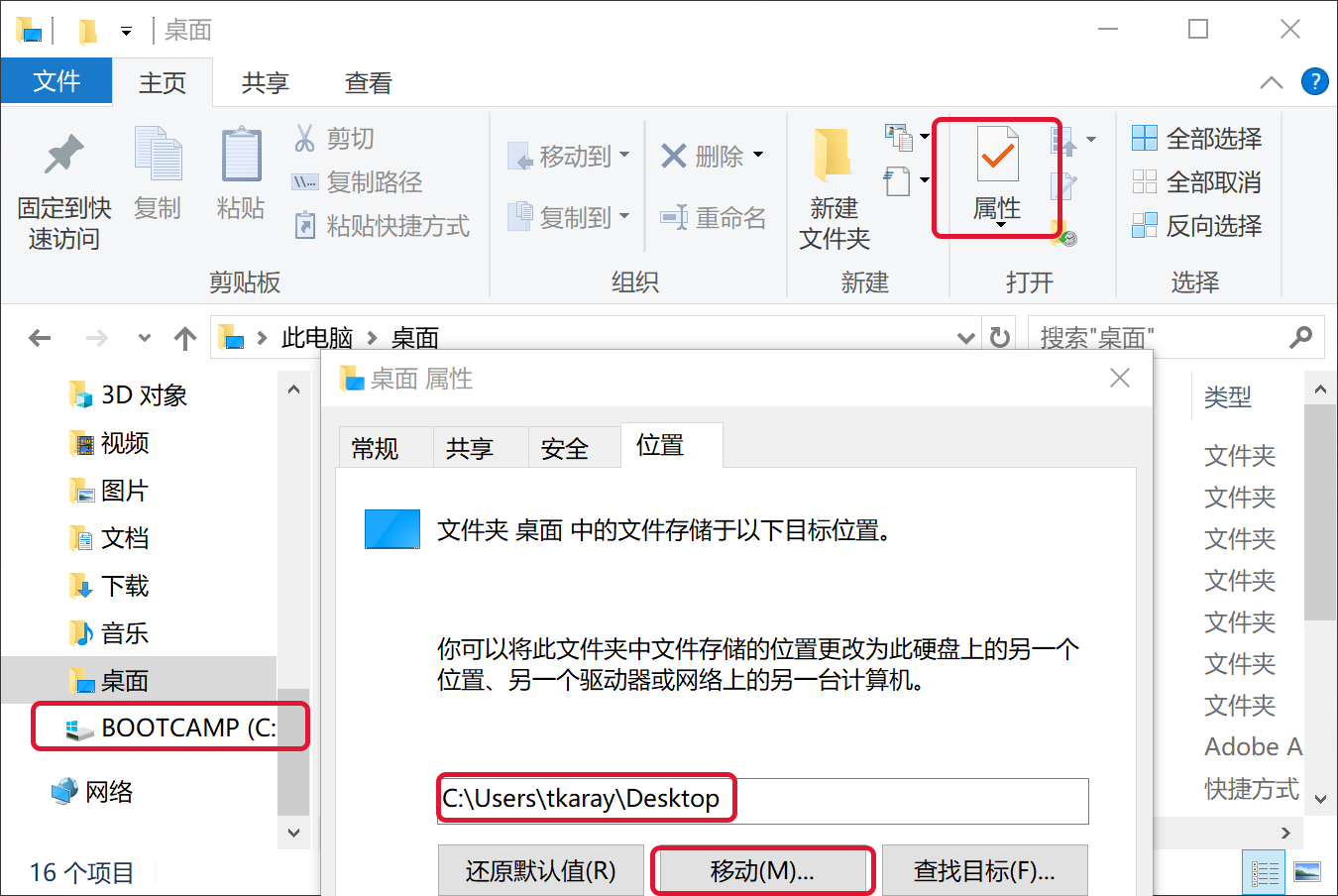
使用本地+云端备份
在一些更糟糕的情况中,硬盘彻底损坏,电脑被人偷窃,或是被家里熊孩子泼了水时,上面的措施也无法救下自己的数据。如果数据没有做过备份,能够指望的就只有价格四位数的数据恢复公司了(而且可能一无所获…)。
对于普通人来说,一种廉价的东西就可以拿来备份—— U 盘。但是鉴于很多人的 U 盘丢的比电脑快得多,除了将 U 盘放在安全位置以防数据被盗、使用较为复杂的密码进行加密以外,结合可靠的云端存储是更为合适的办法。
市面上有许多流行的个人云存储服务。在天朝使用时,百度网盘的优势在于上传快,容量大,缺点在于无会员下载慢,适合长时间备份,需要时再冲个会员全载下来;免费版 OneDrive 和 iCloud 的上下载速度平均,空间很小(均为 5 GB),收费版 OneDrive 体积约有 1000 GB,速度较快,但价格最低为 398 元 1年(少数派目前为 256 元 1 年),收费版 iCloud 提供不同的套餐,最便宜的 50 GB容量 1 年需要 72 元,这二者和系统衔接性好,适合实时使用。
此外,如果使用工具进行文件备份,最好使用压缩包加密功能,如使用 WinRAR 添加到压缩文件时,可以在选项中选择添加密码。
总之,适时保存,在非系统盘存放文件,本地云端结合备份,也许只需要偶尔动一次手指或几分钟的设置时间,却可以在关键时刻挽救自己的辛勤汗水,甚至更多。虽然本文比较基础,但是在接下来的文章里还会分享更多虽然重要,但是简单到让人很容易忽略,大多数人未能注意到的细节知识,敬请期待。
